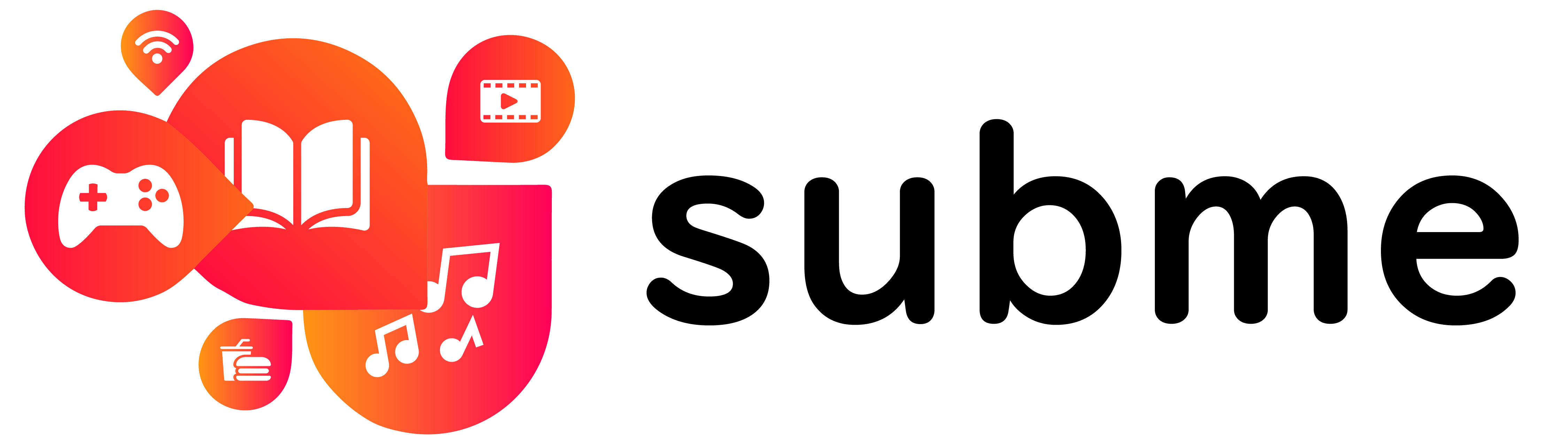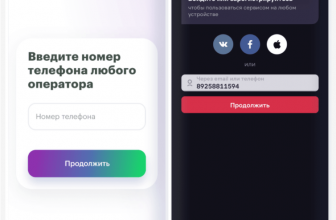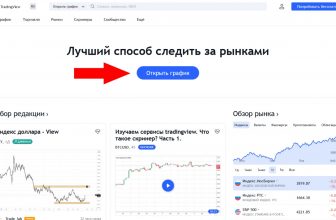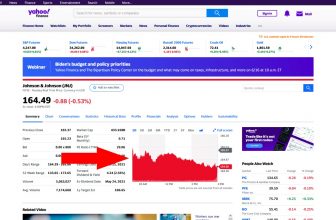Как подключить подписку Wink?
Перед тем, как подключить подписку Wink, определитесь, с какого устройства будете ее оформлять. На компьютере, телефоне или планшете и телевизоре процедура незначительно, но отличается. Начнем с ПК или ноутбука. Откройте сайт онлайн-кинотеатра и нажмите кнопку «Вход | Регистрация» в правом верхнем углу страницы.

На следующей странице надо указать номер телефона. Как подключить Wink от Ростелеком по электронной почте? В данный момент онлайн-кинотеатр не предоставляет такой возможности. Ввели свой номер – жмите «Далее».

Система отправит СМС-сообщение с четырехзначным кодом, который надо ввести в появившемся окне и нажать «Далее».

Откроется новое окно, где указаны условия использования сервиса. Жмите «Спасибо, понятно».

На данном этапе переходим непосредственно к тому, как подключиться к Wink Ростелеком. Личный кабинет на сайте уже создан. В нем можно настроить родительский контроль, привязать банковскую карту или создать несколько профилей и подключить до 5 различных устройств. Либо можете сразу начать просмотр фильмов и сериалов, оплачивая каждый по установленному тарифу. Нужна подписка – перейдите в соответствующий раздел и выберите подходящую из представленного перечня.



Здесь представлены как платные, так и условно бесплатные услуги (списание по ним производится по окончании пробного периода). Нажмите на одну из них, и вам предложат ввести данные по банковской карточке для последующей оплаты.

После проверки карты открывается доступ к функционалу онлайн-кинотеатра в соответствии с выбранным тарифом.
Как подключить Wink на телевизоре с функцией Smart TV?
Процедура достаточно простая, особенно если вы умеете пользоваться функционалом Смарт ТВ. Как подключить Винк на телевизоре за три простых шага:
- запустите Smart TV, Android TV или IPTV;
- найдите приложение в магазине и откройте его;
- установите утилиту и начните ей пользоваться.
После установки Wink приложения для Смарт ТВ, обновленная информация появится в личном кабинете сайта. Телевизор автоматически добавится в аккаунт пользователя. Чтобы посмотреть, подключился ли телевизор к сервису, необходимо авторизоваться на сайте, как показано в инструкции выше. Затем перейдите в личный кабинет, нажав «Настройки» в выпадающем меню сервиса.

Открывшуюся страницу прокрутите вниз, до подраздела «Мои устройства». Здесь отображаются все подключенные гаджеты, включая ТВ, планшеты или смартфоны. Чтобы телефон или другое устройство тоже появилось в системе, надо зайти с него в утилиту онлайн-кинотеатра и пройти процедуру регистрации.
Устанавливаем Wink приложение для Андроид
Начинается процедура стандартно – с загрузки утилиты для вашего смартфона. Перед скачиванием убедитесь, что операционная система обновлена до последней версии. Затем откройте Play Маркет и найдите нужный софт. Далее действуйте, как указано на скриншотах ниже.

Когда установить приложение Винк получилось, запустите его и прокрутите ознакомительные изображения, нажав «Далее». По завершении информационного вступления откроется главная страница программы. Нажмите в меню пункт «Еще», а потом: «Войти или зарегистрироваться».

Для новых пользователей и уже зарегистрированных клиентов онлайн-кинотеатра процесс практически не отличается:
- надо указать номер телефона;
- кликнуть по кнопке «Далее»;
- дождаться сообщения с 4-значным кодом;
- ввести его в специальную форму;
- кликнуть кнопку «Завершить».

Появится сообщение, что новое устройство добавлено в личный кабинет (если вы уже регистрировались ранее через компьютер или ТВ). Можно переходить к подпискам. Как подключить Винк ТВ в данной утилите? Перейдите в раздел, как указано ниже, и выберите подходящий тариф.

Откроется раздел, где подробно описаны условия оформления данной услуги, а также имеется кнопка ее подключения. Если воспользоваться льготным периодом (есть не на всех тарифах), первый месяц кинотеатр предложит смотреть видеоконтент бесплатно. Но придется выбрать вариант оплаты в следующем окне. Помимо банковской карточки, к учетной записи можно привязать Google Play.

Выбрали внесение платежей по банковской карточке – необходимо ввести номер и другие реквизиты. Все указали правильно? Жмите «Подтвердить», и с этого момента выбранный вами тариф начнет действовать.

Если вы ранее оформляли платную услугу через сайт или телевизор, повторять процедуру не надо. Тариф уже будет действовать после установки приложения. Останется только найти подходящий фильм, сериал или другой контент. Возникли трудности в процессе – обратитесь в службу поддержки онлайн-кинотеатра.